Windows 11/10/8/7 でシステム トレイまたは通知領域を非表示にしたい場合は、レジストリ、グループ ポリシー エディター、または Ultimate Windows Tweaker を使用して非表示にすることができます。
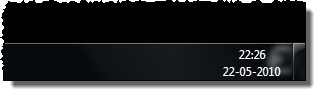
Windows 11/10で通知領域を非表示にする
1] レジストリの使用
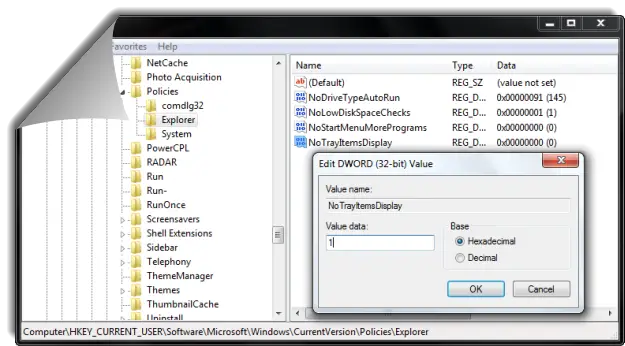
regedit を開き、次のレジストリ キーに移動します。
HKEY_CURRENT_USER\Software\Microsoft\Windows\CurrentVersion\Policies\Explorer\NoTrayItemsDisplay
存在しない場合は、右側のペインで右クリックして新しい DWORD を作成します。NoTrayItemsDisplayそしてそれに値を与えます '1'。
エクスプローラーを再起動します。
通知領域が非表示になっていることがわかります。
2] グループポリシーエディターの使用
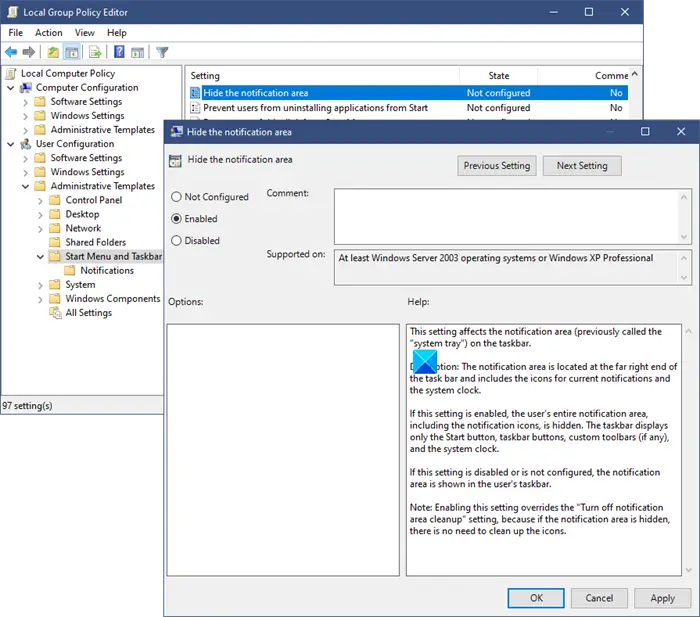
また、通知領域またはシステム トレイを表示または非表示にすることもできます。グループポリシーエディター。
gpedit.msc を開き、次の場所に移動します。
[ユーザーの構成] > [管理用テンプレート] > [スタート メニューとタスクバー] > [通知領域を非表示にする]
この設定は、タスクバーの通知領域 (以前は「システム トレイ」と呼ばれていました) に影響します。
説明: 通知領域はタスク バーの右端にあり、現在の通知とシステム クロックのアイコンが含まれています。
この設定を有効にすると、通知アイコンを含むユーザーの通知領域全体が非表示になります。タスクバーには、スタート ボタン、タスクバー ボタン、カスタム ツールバー (存在する場合)、およびシステム クロックのみが表示されます。
この設定が無効になっているか、構成されていない場合、通知領域がユーザーのタスクバーに表示されます。
注: この設定を有効にすると、「通知領域のクリーンアップをオフにする」設定が上書きされます。これは、通知領域が非表示の場合、アイコンをクリーンアップする必要がないためです。
設定を有効にし、「適用」をクリックして終了します。
3] Ultimate Windows Tweakerの使用
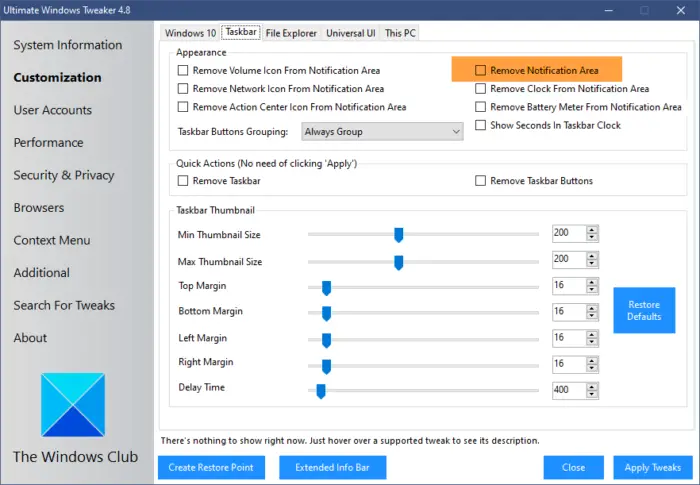
無料でご利用いただけます究極の Windows 微調整ツールクリックするだけで削除できます。
[カスタマイズ] > [タスクバー] で調整が表示されます。
あるいは、この気の利いたアプリを使用することもできますシステムトレイを非表示にする通知領域を簡単に非表示にします。
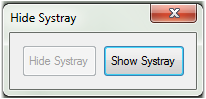
管理者として実行する必要があり、.NET Framework v 4 が必要です。
もちろん、なぜそれを行う必要があるのかは別の問題ですが、Windows オペレーティング システムにはオプションがすべてあり、このオプションも提供しています。





![rtkvhd64.sys realtekオーディオドライバーブルースクリーンのウィンドウ11 [修正]](https://rele.work/tech/hayato/wp-content/uploads/2025/01/Realtek-Audio-Driver-is-causing-BSOD.png)
